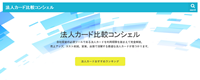首都圏の私鉄各社で利用できる交通系ICマネーのPASMOが、iPhone、Apple Watchなど、Apple製品上で動く支払いシステムのApple Payに対応しました。なお、JR東日本が運営している交通系ICマネー「Suica」との併用も可能です。
Apple PayのPASMOはどんな場所で利用できる?
Apple PayのPASMOであっても、基本的には従来からあるカード形式のものや、Andoroid端末上で動くPASMOと変わりありません。
- 電車の乗車券として
- バスの乗車券として
- 私鉄路線を含む経路の定期券として
- 買い物の際の支払い手段として
利用できます。それぞれについて、もう少し細かく説明しましょう。
電車の乗車券として
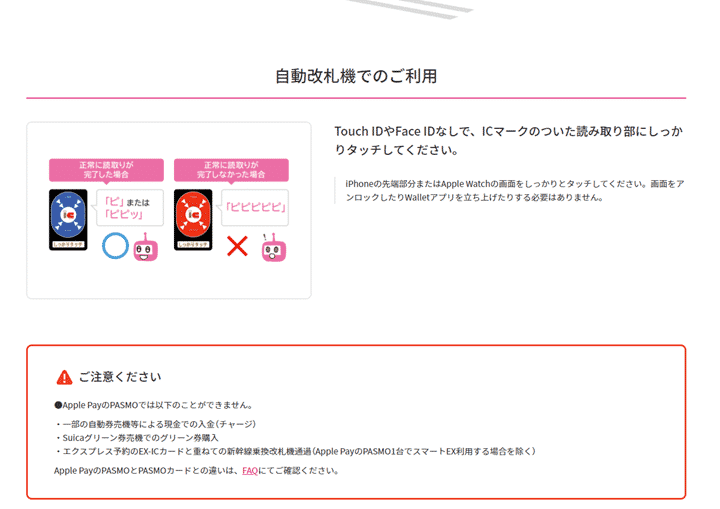
iPhoneやApple Watchなどを自動改札の読み取り部にしっかり触れさせれば大丈夫です。
バスの乗車券として
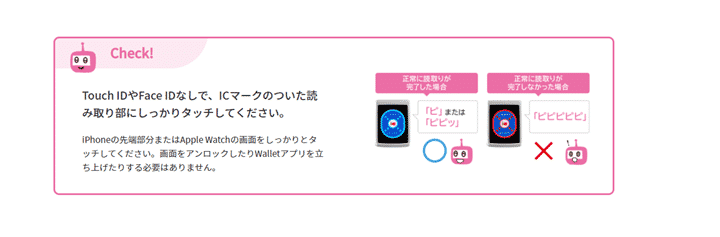
基本的には電車の場合と同じで、バスに設けられている端末の読み取り部にしっかり触れさせれば大丈夫です。画面のアンロックやWalletアプリの立ち上げは必要ありません。
なお、PASMOやSuicaでの支払いに対応しているバスであれば、従来のカード型のものと同様に利用できます。

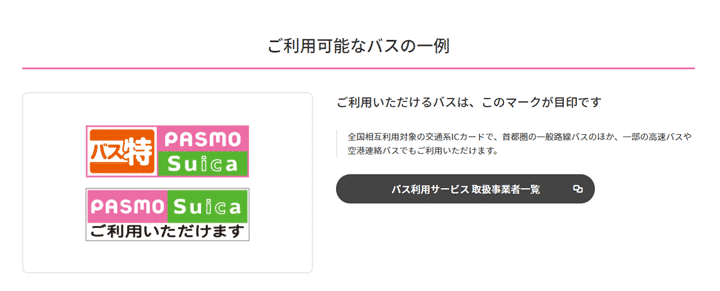
私鉄路線を含む経路の定期券として
アプリ上の操作で
- 通勤定期券(バス、電車)
- 通学定期券(バス、電車)
の購入が可能です。
ただし、購入可能な定期券のパターンが限られていることに注意が必要です。
まず、定期券の種別ですが
- 通勤定期券は「大人」
- 通学定期券は「大学・専門学校生相当以上」
という制限があります。
また、連絡定期券に関しては、乗車駅がApple PayのPASMO定期券発売事業者であれば、降車駅もしくは途中経過駅がApple PayのPASMO定期券非発売事業者(Suica事業者を含む)でも連絡定期券として購入できます。
加えて、購入不可のパターンでも、降車駅がApple PayのPASMO定期券発売事業者であれば、購入できるケースもあるので、サポートセンターで確認してみましょう。
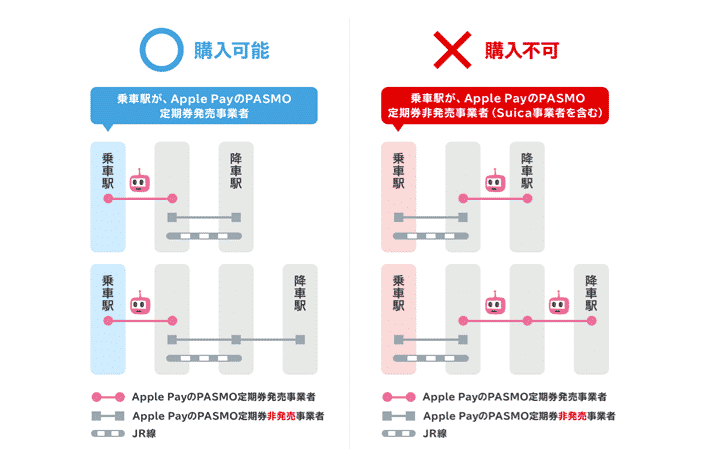
出典:購入可能な定期券のパターン|Apple PayのPASMO
買い物の際の支払い手段として
カード式のPASMOで支払いができる店舗であれば、Apple PayのPASMOでも同じように支払いを済ませることが可能です。
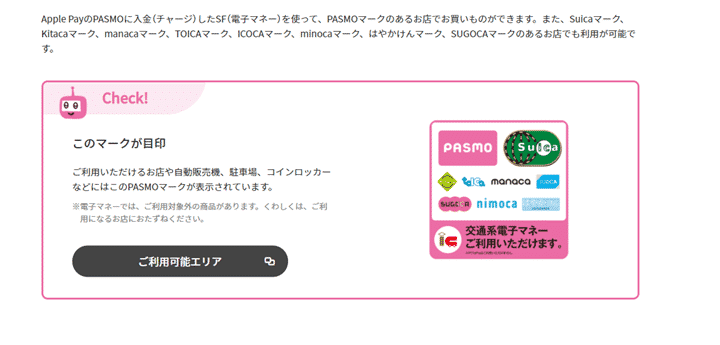
Apple PayのPASMOにはどうやってチャージする?
カード式のPASMOを使ったことがあるなら「PASMOには、チャージ=残高の積み増しをしないといけない」ことはわかるはずです。これは、Apple PayのPASMOでも変わりません。チャージの方法についても、正しく理解しておきましょう。ここでは
- Walletアプリ
- PASMOアプリ
- PASMOオートチャージサービス
- 現金
を使う方法について解説しましょう。
Walletアプリを使う方法
iPhoneやApple Watchに内蔵されている支払いアプリ「Walletアプリ」を利用する場合、以下の方法で進めます。
iPhoneの場合
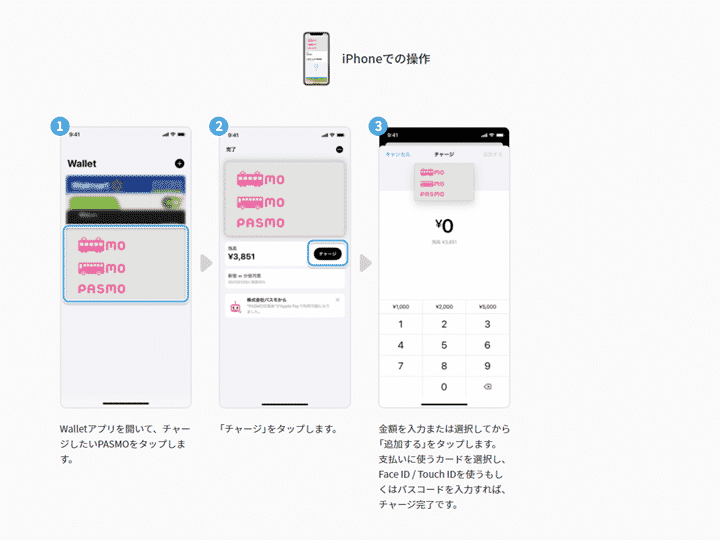
出典:Walletアプリで入金(チャージ)|Apple PayのPASMO
流れは以下の通りです。
- Walletアプリを開いて、チャージしたいPASMOをタップする
- 「チャージ」をタップする
- 金額を入力または選択してから「追加する」をタップする
- 支払いに使うカードを選択し、Face ID / Touch IDを使うもしくはパスコードを入力する
- チャージが完了する
Apple Watchの場合
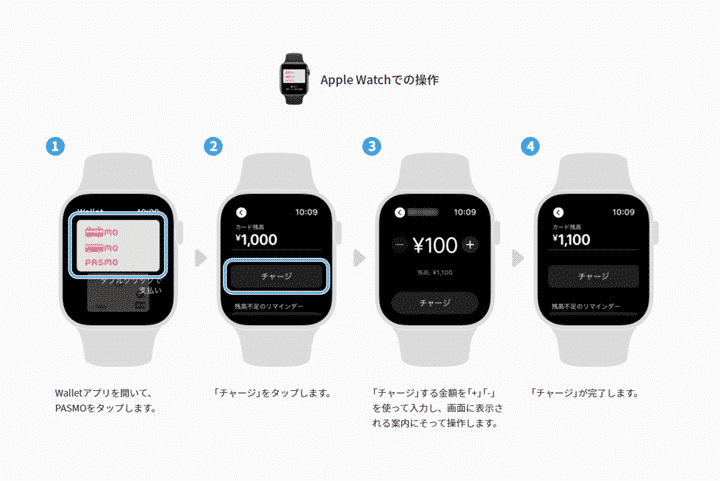
出典:Walletアプリで入金(チャージ)|Apple PayのPASMO
流れは以下の通りです。
- Walletアプリを開いて、PASMOをタップする
- 「チャージ」をタップする
- 「チャージ」する金額を「+」「-」を使って入力し、画面に表示される案内にそって操作する
- 「チャージ」が完了する
PASMOアプリを使う方法
PASMOの公式アプリからも、チャージができます。なお、アプリのインストールはこちらから行えます。
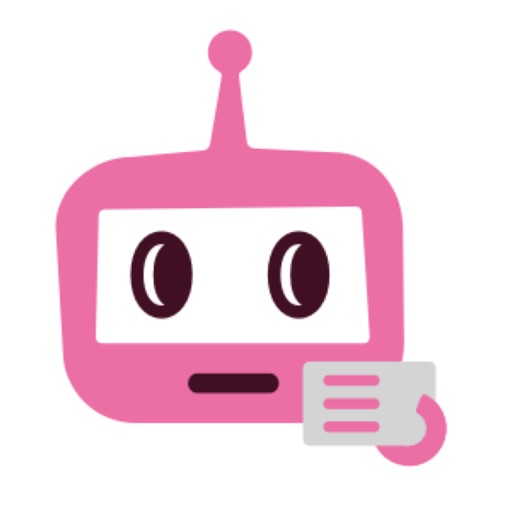
流れは以下の通りです。
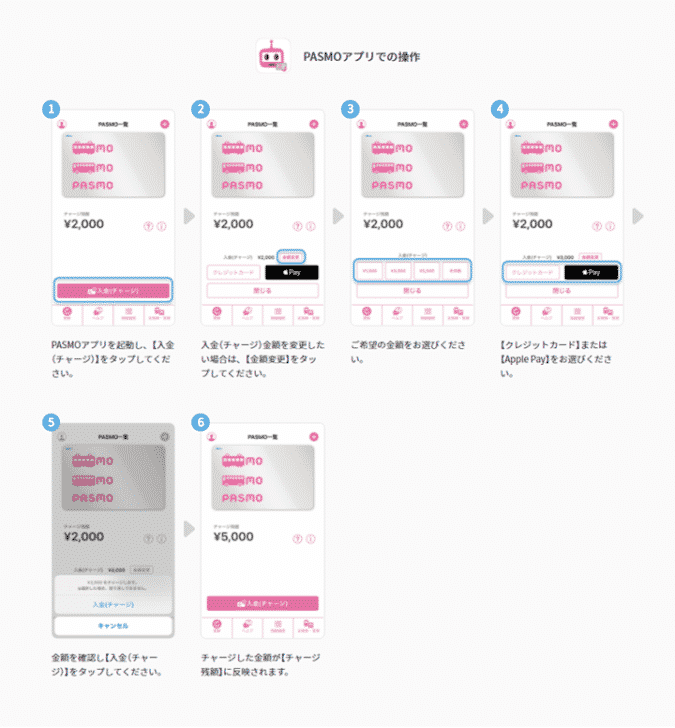
出典:PASMOアプリで入金(チャージ)|Apple PayのPASMO
- PASMOアプリを起動し、【入金(チャージ)】をタップする
- 入金(チャージ)金額を変更したい場合は、【金額変更】をタップする
- 希望の金額を選ぶ
- 【クレジットカード】または【Apple Pay】を選ぶ
- 金額を確認し【入金(チャージ)】をタップする
- チャージした金額が【チャージ残額】に反映される
PASMOオートチャージサービスを利用する
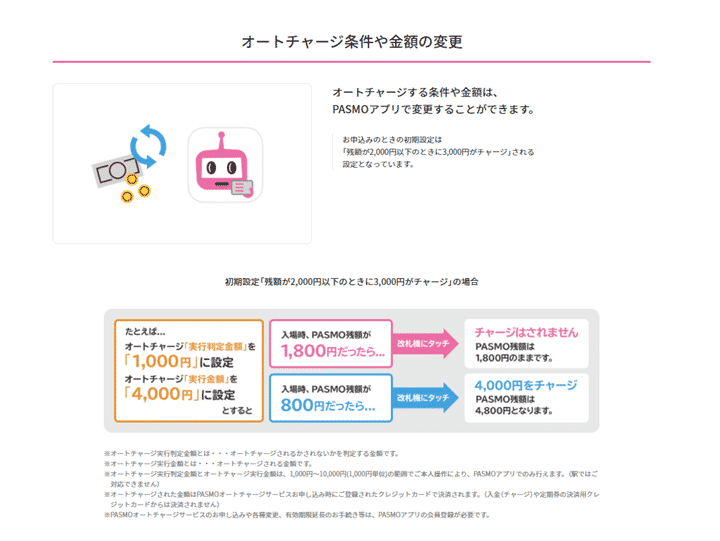
出典:PASMO オートチャージ サービス|Apple PayのPASMO
これまでカード式のPASMOを使っていた人で、オートチャージサービスを利用していたのなら、設定は引き継がれます。新たに設定したい場合は、公式ホームページから手続きを行いましょう。
なお、一度利用手続きを行なえば、金額変更などの設定をアプリ上で済ますことが可能です。オートチャージに対応したクレジットカードをあらかじめ用意しておくといいでしょう。
ANA To Me CARD PASMO JCB(ソラチカカード)

カード分類 一般カード
国際ブランド JCB
申込方法 -
発行スピード 最短5営業日
通常2週間
年会費(税込) 2,200円
年会費備考 -
ショッピング総利用枠(上限) -
ポイント還元率(下限) 0.50%
ポイント還元率(上限) 1.50%
交換可能マイル ANAマイル
ETCカード年会費(税込) 0円
電子マネーチャージ QUICPay利用、PASMO(オートチャージ可)
海外旅行傷害保険/死亡後遺障害(最大) 1,000万円(自動付帯:1,000万円)
国内旅行傷害保険/死亡後遺障害(最大) 1,000万円(自動付帯:1,000万円)
ショッピング保険/国内利用(最大) -
「審査」「発行期間」口コミ平均DATA
審査通過率
審査通過/申込者数ショッピング
限度額平均キャッシング
限度額平均カード発行
までの日数平均対応
満足度
現金でチャージする
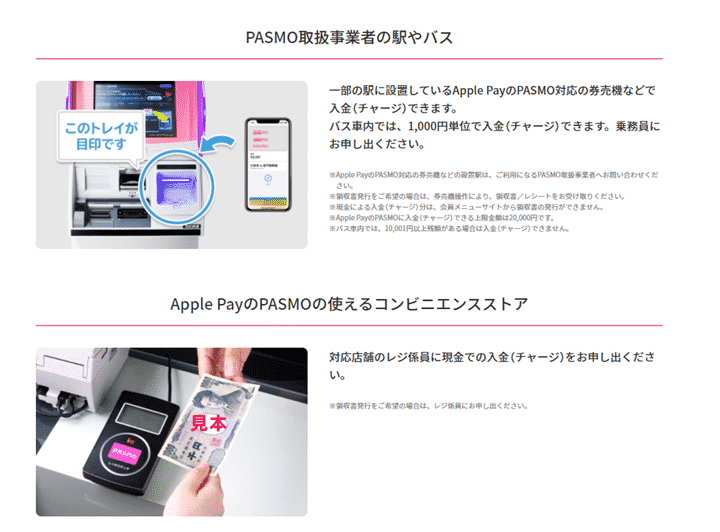
出典:現金で入金(チャージ)|Apple PayのPASMO
従来のカード型のPASMOと同じように、現金でチャージすることも可能です。
- 自動券売機を使う
- バスの運転手に申し出る
- コンビニ、スーパーのレジで申し出る
方法のいずれにも対応しています。

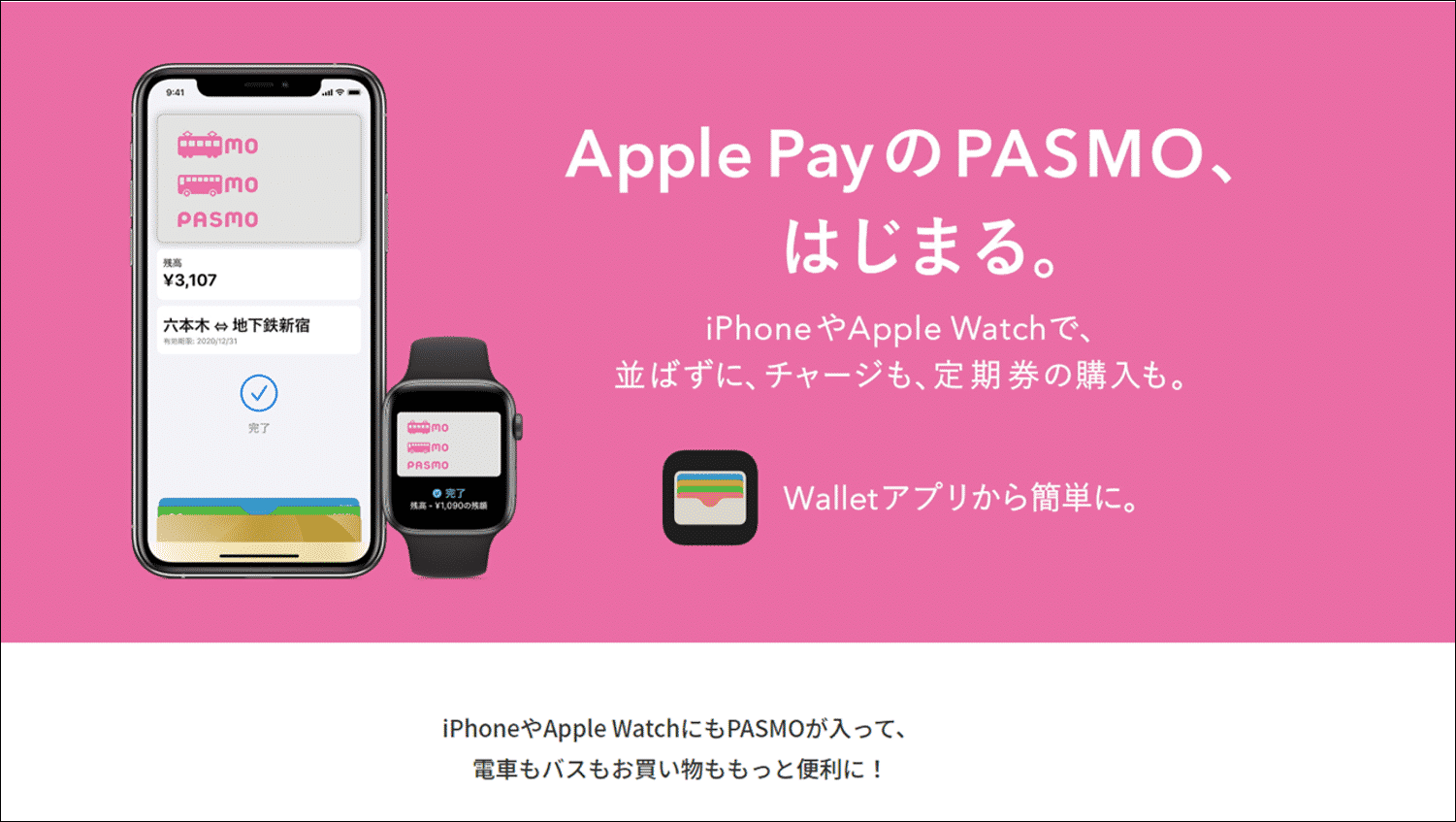



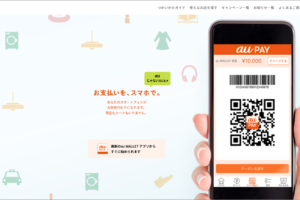


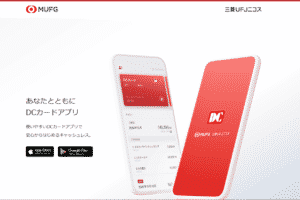


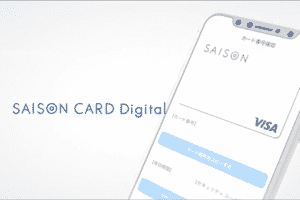
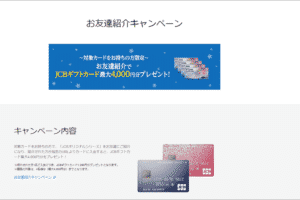




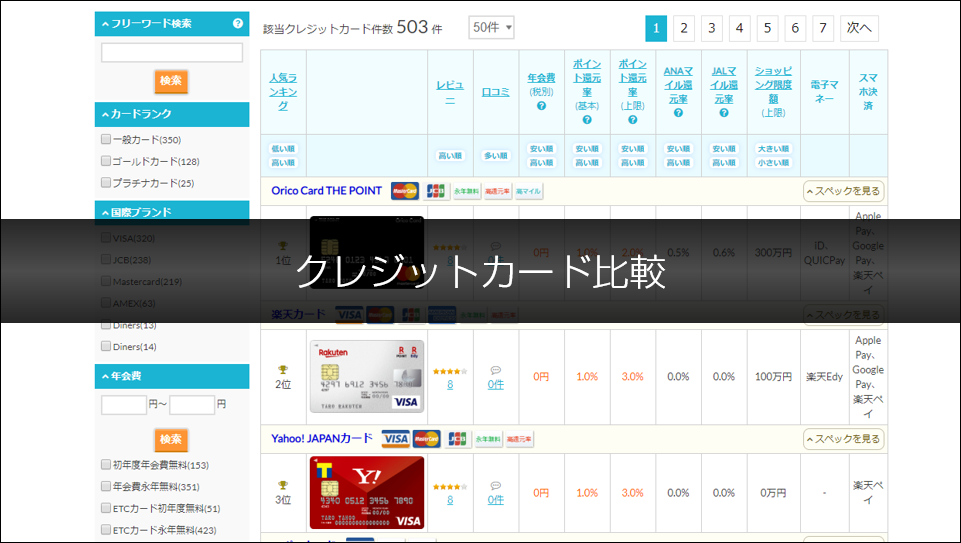

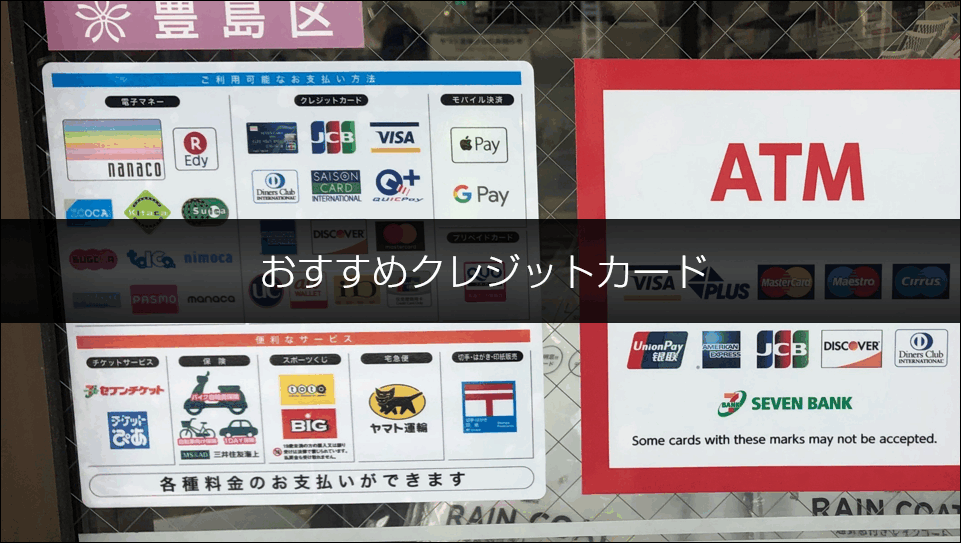

 楽天カード
楽天カード
 三井住友カード
三井住友カード
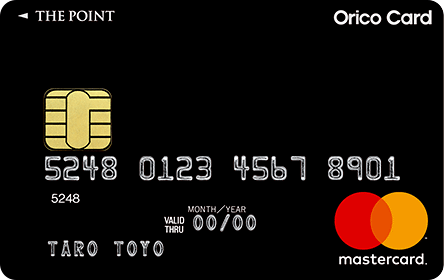 Orico Card THE POINT
Orico Card THE POINT